Apple Pay(アップルペイ)は、クレジットカードの楽天カードも紐づけることができます。
iPhoneやiPadを持っているのであれば、楽天カードをApple Payで使えるように設定しておくと便利ですよ。
しかも、楽天カードと紐づけることにより、Apple Payの利用で楽天ポイントも貯まります!
スマートに支払いをしつつ、ポイントも貯められるとはうれしい限りですよね。
このページでは、Apple Payに楽天カードを登録する方法や注意点、ポイントを貯める方法について説明していきます。

Apple Pay決済に使える楽天カード一覧
楽天カードが発行した個人カードであれば、Apple Payの決済に使えます。
Apple Pay決済に利用できる楽天カードは、主に以下の通り。
大体の楽天カードがApple Payに利用できますが、中には利用できないカードもあります。
Apple Pay決済に利用できない楽天カードは、以下の通り。
- 楽天VIP Loan Card
- 楽天バーチャルプリペイドカード
- 楽天ETCカード
- Homesカード
クレジットカードとして利用できる楽天カードは、基本的にApple Payに使えると思ってもらって大丈夫です。
ちなみに、Apple Payは1デバイスにつき最高8枚までWalletに登録できます。
楽天カードをデフォルトカードとして登録しておけば、ポイントがつくのでお得ですよ!
楽天カードアプリからApple Payに登録する方法
Apple Payに楽天カードを登録する方法はいくつかありますが、楽天カードアプリを利用するのがおすすめです。
ここからは、楽天カードアプリを使ったApple Payの登録方法について詳しく見ていきましょう。
▼まず最初に楽天カードアプリをダウンロードし、開きます。
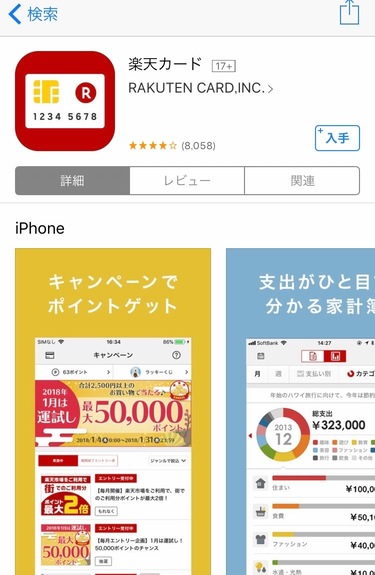
▼「Apple Payをはじめる」を押します。

▼「Payを設定」を押します。
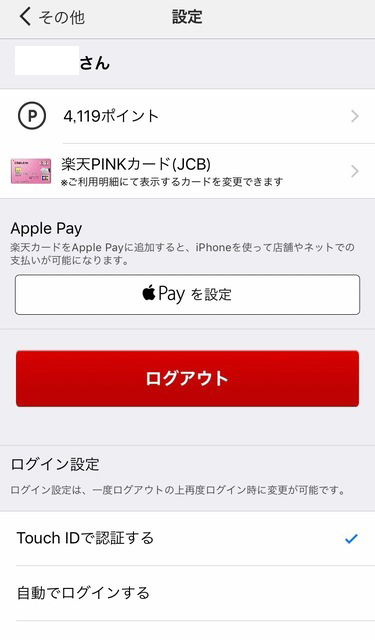
▼ワンタイムパスワードを送信し、届いたパスワードを入力。楽天カード裏面に記載されている、セキュリティーコードも入力します。
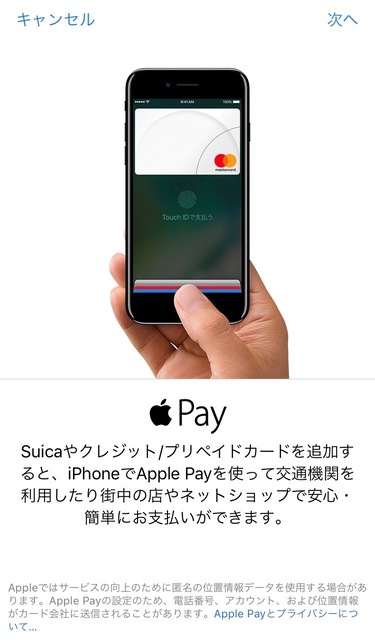
▼Aplle Payにカードを追加という表示が出たら、名義とカード番号を確認して「次へ」を押します。
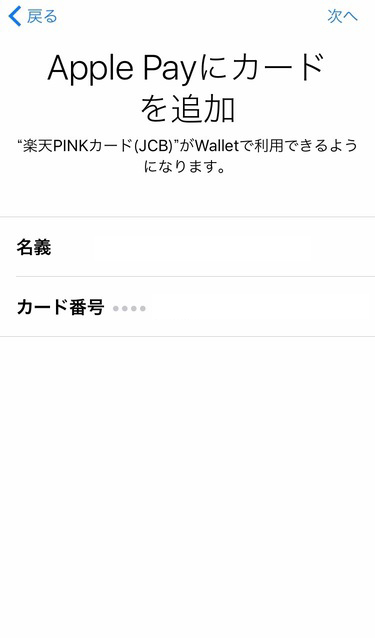
▼カード会社と通信中という画面が出てきたら、設定中になります。
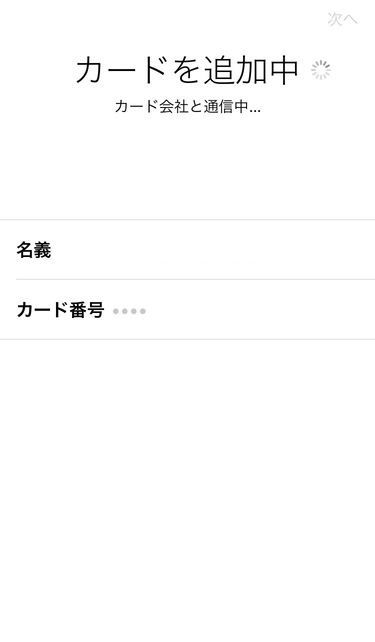
▼規約に同意し、Walletアプリに追加完了します。
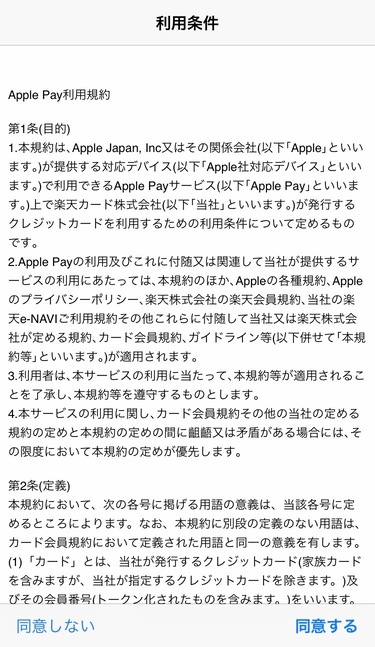
▼「カードの追加」にチェックがついたら、「次へ」を押しましょう。
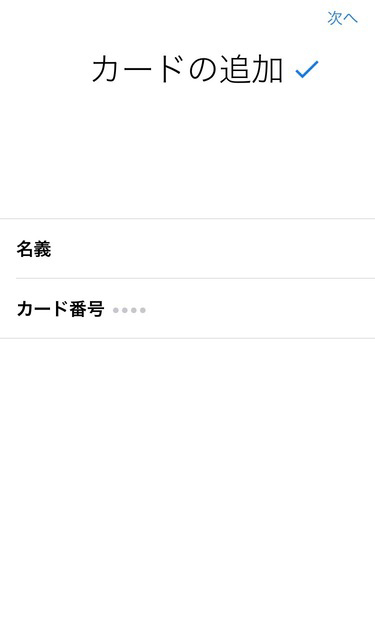
▼「QUICPay」という画面に変わったら、カードの追加完了となります。
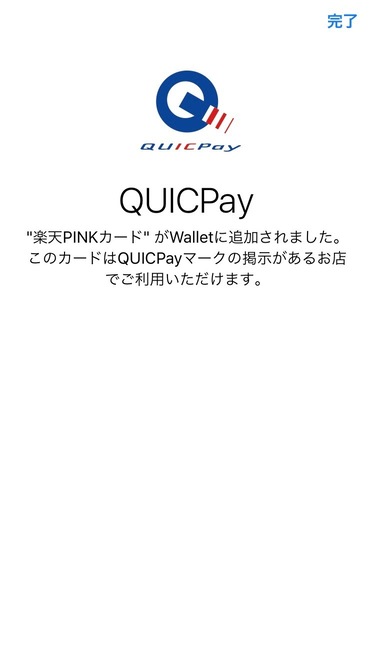
これで、Apple Payを利用できるようになりました!
設定自体は難しい部分もなく、5分もかからずに設定できましたよ。
WalletでApple Payを設定する方法
Walletというアプリケーションでも、楽天カードをApple Pay用に設定できます。
ここからは、WalletでApple Payを設定する流れについて見ていきましょう。
WalletでApple Payを設定できる端末は、以下の通り。
- iPhone
- Apple Watch
- iPad
設定する端末によって、設定方法が少々異なります。
ここからは、端末ごとにApple Payの設定方法について説明していきますね。
iPhoneでApple Payを設定する
iPhoneに追加する場合は、Walletアプリケーションを使います。
Apple PayをiPhoneに設定する流れは、以下の通り。
- Walletアプリケーションを開く
- 新しいカードの追加で楽天カードを選択
- 楽天カードのセキュリティコードを入力したら「次へ」を押す
- 銀行およびカード発行元による確認が終わったら、「次へ」を押す
これで、iPhoneでApple Payが使えるようになりました。
しかし、Walletから設定する場合、ログイン情報を入力するなどの手間が少々かかります。
iPhoneでApple Payを設定するのであれば、楽天カードアプリから設定したほうが簡単ですよ。
Apple WatchでApple Payを設定する
Apple WatchでApple Payを設定する流れは、以下の通り。
- iPhoneでApple Watch Appを開き、「マイウォッチ」タブを表示
- 「WalletとApple Pay」を選択
- 「カードを追加」で楽天カードを選び、セキュリティコードを入力
- 「次へ」を押し、必要な情報を入力し、WalletとApple Payでカードを押す
- 銀行およびカード発行元による確認が終わったら、「次へ」を押す
これでApple WatchでApple Payが使えるようになりました。
細かい部分は異なりますが、大体の流れはiPhoneやiPadと同じですね。
iPadでApple Payを設定する
iPadに追加する場合は、設定メニューから「WalletとApple Pay」を選び、「クレジットカード追加」を選択します。
以下の流れは、iPhoneで設定したのと同じような手順になりますよ。
- カードを追加を押す。
- 新しいカードの追加で、楽天カードを選ぶ。
- 楽天カードのセキュリティコードを入力し、「次へ」を押す。
- 銀行およびカード発行元による確認が終わったら、「次へ」を押す。
これで、iPadでApple Payを使えるようになります。
楽天カードをApple Payで使う場合、端末からも設定できますが、楽天カードアプリを利用したほうが手順が簡単なのでおすすめです。
ほかのクレジットカードをApple Payで利用する場合も、同じような設定方法になりますよ。
店頭でApple Payを使う手順
Apple Payの設定が完了したら、実際にどうやって使うのか?という点が気になってきますよね。
使い方はいたって簡単!
お店で「QUICPayで支払います」と店員さんに伝えれば良いだけ。
Touch IDに指を載せたままiPhoneをリーダーにかざせば、Apple Payで支払いができます。
おつりをもらう手間もないので、支払いがよりスムーズになりますよ!
Apple Payが利用できる主なお店一覧
Apple Payの使い方がわかったら、次はどこのお店で使えるのか気になりますよね。
基本的に、「QUICPay」のマークがあるお店ではApple Payでの支払いができます。
Apple Payが使える主なお店は、以下の通り。
もちろん、このほかにもApple Payを使えるお店はたくさんあります。
代表的なコンビニでは大体、Apple Payが使えますよ!
会計時に小銭を出す手間もなく、スマートに支払えるのがうれしいですね。
子どもを抱っこしながらでも楽に会計ができるので、Apple Payでの支払いは子育て世代にもおすすめです。
Apple Payはオンラインストアでも使えます
店頭だけでなく、オンラインストアの支払いもApple Payで済ませることができますよ。
端末ごとの支払い方法は、以下の通り。
- iPhone、iPad、Touch ID搭載のMacBook Pro…Touch IDで支払い
- その他のMac…iPhoneまたはApple Watchで支払い
iPhoneやiPadなどでオンラインストアの支払いをする際は、Touch IDに指でふれるだけでOK。
アカウントを作ったり、入力フォームに長々と記入せずとも、簡単に支払いを済ませることができます。
オンラインストアでスマートに買い物を楽しみたいときに便利ですよ!
しかも、デバイス固有の番号と取引コードを使用して支払うシステムなので、カード番号がもれることなく、安心して支払えます。
アカウントを作ったり、入力フォームに記入する時間を短縮できるのがうれしいですね。
Apple Payを使えば、オンラインストアでの支払いをよりスピーディーにこなせますよ。
コンタクトレス決済にも対応している
楽天カードでApple Payを使うときは、コンタクトレス決済にも対応しています。
JCBブランドの楽天カードを使って、ローソンでJCBコンタクトレス決済ができましたよ。
そもそもまだコンタクトレス決済に対応しているお店がほとんどありませんが、今後は少しずつ増えてくると思いますので、使い方を知っておくとより支払いの手間を減らせます。
Apple Payに楽天カードを登録すればポイントが貯まる!
Apple Payに登録できるクレジットカードはいくつかありますが、どうせならポイントが貯まったほうがうれしいですよね。
楽天カードをApple Payに登録して利用すると、100円につき1円相当のポイントが貯まりますよ!
しかも、貯まった楽天ポイントは楽天Edyに変えたり、楽天市場での買い物に使えたりと便利。
Apple Payで貯めたポイントをお得に活用することができます。
ただし、中にはカード利用獲得ポイントの対象外になるものもあるので注意。
以下の利用は、カード利用獲得ポイント対象外になりますよ。
- キャッシング利用分
- 楽天キャッシュ購入分
- 楽天バーチャルプリペイドカードの利用分
- 明細書発行費用
- カード年会費(楽天ETCカード、楽天プレミアムカードなど)
- カードショッピングの手数料(3回以上の分割払いなど)
- 提携ATM・CDでのキャッシングによるATM利用手数料
- 楽天Edy発行費用
- 楽天Love Japan政治献金
- 楽天クラッチ募金
- auかんたん決済利用による楽天Edyチャージ分
- 楽天PINKカード カスタマイズサービス月額料金
- カード切替手数料
- nanacoクレジットチャージ
- モバイルSuica
- モバイルSuica年会費
- モバイルSuica(Apple)
- スマートICOCA
モバイルSuica利用分には、電子マネーへのチャージの他、モバイルSuicaで購入されるモバイルSuica特急券・定期券・Suicaグリーン券なども含まれます。
Apple Payを使って交通費を支払う際は、注意してくださいね。
ちなみに、楽天バーチャルプリペイドカードの購入や楽天Edyチャージ分はポイントが付与されます。
楽天Edy発行費用についても、キャンペーンなどによってポイントがつく場合もありますよ。
これから楽天Edyを発行したいと考えている場合は、キャンペーン中に発行するとポイントがもらえてお得です!
楽天ポイントの貯め方やお得な使い方についても、チェックしてみてくださいね。
再発行した楽天カードでApple Payを使う場合
もしも、楽天カードを再発行した場合、Apple Payに登録されている情報を自分で更新する必要があります。
再発行した際はカード番号が変更されてしまうので、自動登録はできません。
手持ちのデバイスから、再度Apple Payの登録手続きをしましょう。
Apple Pay登録をしたデバイスを紛失した場合
Apple Pay登録されているiPhoneを落としてしまったり、紛失してしまった場合、どういった手続きをすれば良いのかが気になりますよね。
クレジットカード情報と紐づけていることもあり、不安な部分が大きいと思います。
iPhoneもしくはiPadを紛失してしまった場合は、以下の手続きを行いましょう。
- iCloud.comもしくは「iPhoneを探す」アプリを利用し、Apple Payを使った決済が出来る機能を一時的に停止する
こうすることで、クレジットカード情報がApple Payから一時的に停止されます。
心配な場合は、一時的に停止ではなく完全に削除してもOK。
手元に戻ってきてから、また設定しなおせば良いだけですからね。
もしも手続きができないという場合は、すぐに楽天カードコンタクトセンター(TEL:0570-66-6910)に連絡しましょう。
Apple Payが利用できない場合の対処法
楽天カードでApple Payを利用しようと思っても、利用できない場合もあります。
万が一、Apple Payを利用できない場合に考えられる原因としては、以下の通り。
- 楽天カードを再発行してカード番号が新しくなった
- 楽天カードを切り替えてカード番号が新しくなった
- 利用するデバイスがApple Payに対応していない
- 利用するデバイスのソフトウェアもしくはハードウェアに問題が生じている
再発行・切り替え時にカード番号が新しくなった場合は、自動的に情報が更新されません。
そのため、もう一度、新しいカード番号でApple Payを登録しなおす必要があります。
また、利用するデバイスのソフトウェアやハードウェアに問題が生じている場合は、Appleサポートへ問い合わせましょう。
▼Appleサポートでは、Apple Payに対応しているデバイス一覧も確認できます。
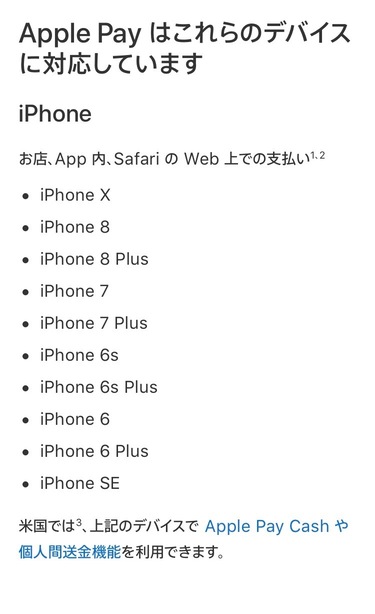
Apple Payのキャンペーンについて
楽天カードでApple Payを設定すると、ポイントがもらえるキャンペーンも不定期に開催されています。
過去のキャンペーンには、以下のようなものがありましたよ。
- Apple Payを設定し、合計金額3,000円以上の利用で555万ポイントを山分けプレゼント
基本的には、楽天カードでApple Payを設定した上で支払いに利用することが、キャンペーン適応の条件となります。
現在、楽天カードではApple Pay向けのキャンペーンは行われていませんが、タイミングによっては好条件のキャンペーンが行われる可能性もありますよ。
Apple Payのキャンペーンに限らず、楽天カードでは常日頃からいろいろなキャンペーンを行っているので、あわせてチェックしてみてくださいね。
さいごに
楽天カードをApple Payと紐づけておけば、支払いのたびに楽天ポイントが貯まってお得です!
しかも、貯めたポイントは楽天Edyなどにも活用できるので便利ですよね。
端末からもApple Payに登録はできますが、楽天カードアプリから登録するとより簡単に手続きできますよ。
Apple Payに登録できるクレジットカードはいくつかありますが、どうせならポイントがつくカードを使いたいところ。
楽天カードをApple Payに紐づけて、日々のお買い物をより便利にしてみましょう!
おまけ:Apple Pay関連記事
Apple Payについてより詳しく知りたい場合は、こちらも参考にしてみてくださいね。